打印页边距小怎么调 A4纸打印页边距设置方法
在进行打印时,有时候我们需要调整打印页边距,以便更好地控制打印效果,对于A4纸的打印页边距设置,我们可以通过简单的操作来实现。打开打印预览界面,然后选择页面布局选项,在页面设置中找到页边距选项,可以根据自己的需求调整上下左右的页边距值。通过这种方法,我们可以轻松地调整打印页边距,让打印效果更加符合我们的要求。
方法如下:
1.首先,在电脑的相应的保存文档的位置找到具体的文档。双击鼠标左键或者是点击右键选择“打开”,打开需要打印的文档。
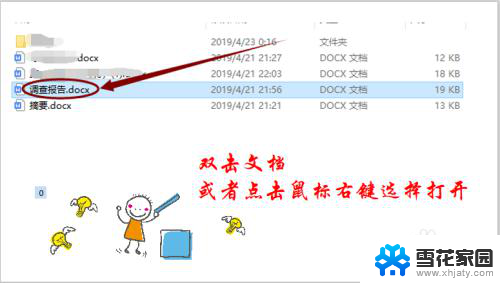
2.文档打开成功后就是关于文档的页面的设置。点击上方的工具栏中的“页面布局”选项,在所弹出的窗口中选择“A4”。
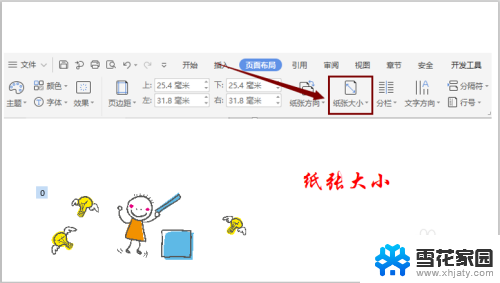
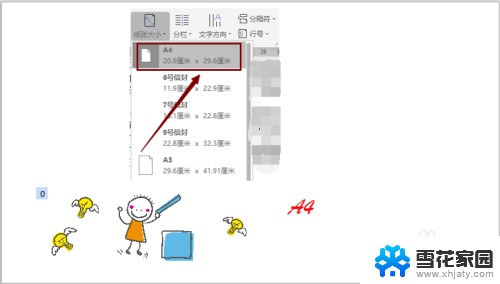
3.纸张大小选择完成后就是关于页面边距的相关设置。选择“页面布局”下的“页边距”选项,在所出现的窗口中选择并且点击最下方的“自定义页边距”的选项。
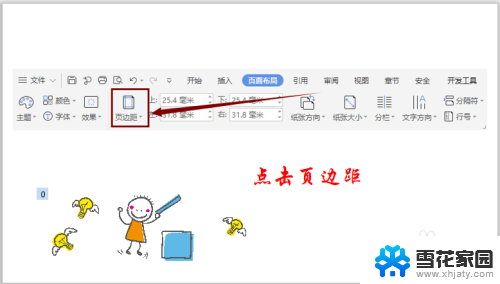
4.点击“自定义页边距”后在弹出的窗口中进行页边距的具体设置。通常来讲系统默认的页边距的设置是比较合适而且合理的设置,不需要自己选择上下左右的页边距的具体数字。
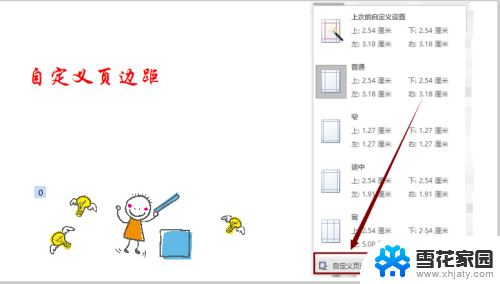
5.但是如果需要打印的纸张的方向不同则相应的页边距的大小也不同。在刚才所弹出的窗口中自己选择方向为“横向”或者“纵向”选择的纸张的方向不同系统默认的页边距也会发生相应的变化。其中的纵向A4纸张的上下边距为2.54cm,左右为3.18cm;而横向A4纸张的上下边距为3.18cm,左右为2.54cm。
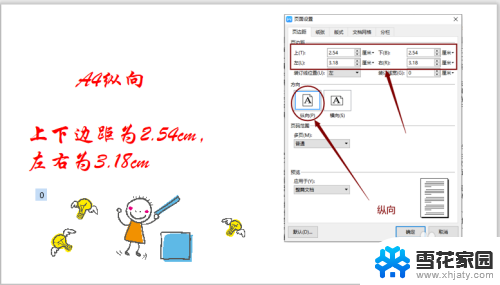

6.选择完成后点击下方的“确认”按钮,接下来就是资料的打印了。在工具栏选择并且点击其中的快捷工具“打印”,位置如下图(或者直接按Ctrl键加P键)。选择需要打印的页码范围和份数后点击“确认”即可。
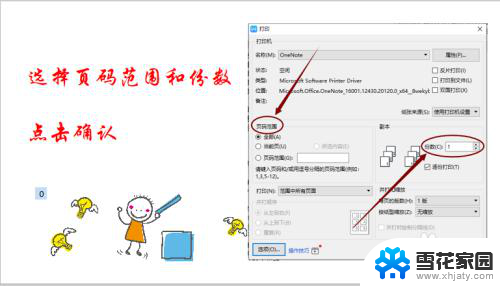
以上就是调整打印页边距的方法,如果遇到这种情况,可以按照这些步骤来解决,希望这对大家有所帮助。
打印页边距小怎么调 A4纸打印页边距设置方法相关教程
-
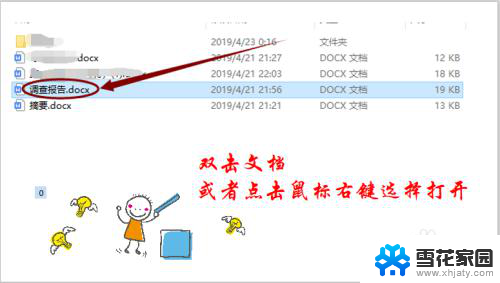 电脑打印页边距怎么调 A4纸打印页边距设置技巧
电脑打印页边距怎么调 A4纸打印页边距设置技巧2023-12-11
-
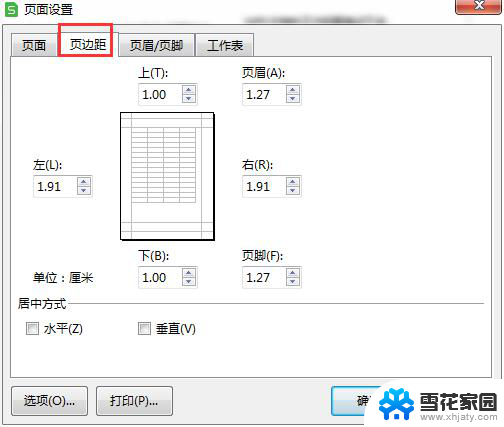 wps怎么修改打印页边距的默认值 修改wps打印页边距的方法
wps怎么修改打印页边距的默认值 修改wps打印页边距的方法2023-12-27
-
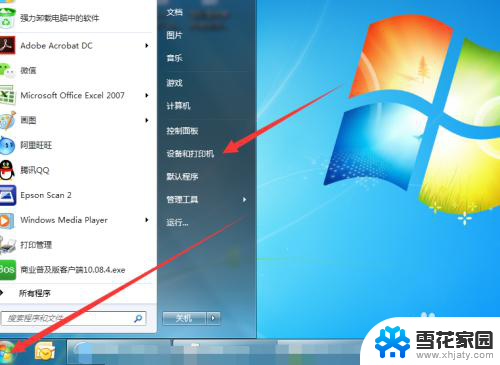 打印机页边距无法修改 如何在打印机上设置无边距打印
打印机页边距无法修改 如何在打印机上设置无边距打印2024-04-09
-
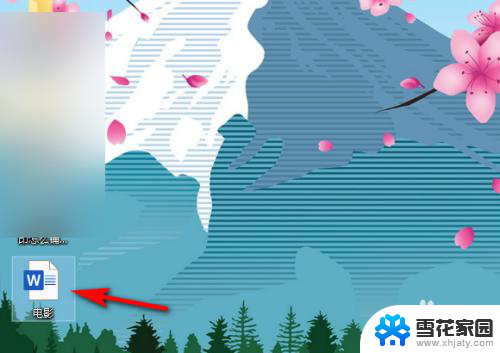 a4纸打印不全怎么设置 word文档怎么调整打印页面大小为A4纸
a4纸打印不全怎么设置 word文档怎么调整打印页面大小为A4纸2024-03-18
- wps页边距里面常规选项没有怎么设置 wps页边距设置中没有常规选项怎么办
- a4纸打印,如何设置满版打印 图片打印怎么调整尺寸铺满A4纸
- wps只想打印两页怎么设置 wps打印设置只打印两页
- wps距离顶边3㎝怎么弄 wps文档顶边距离如何设为3㎝
- word边框样式怎么设置 Word页面边框设置方法
- 文件大怎么打印在a4纸 Word文档B4打印到A4
- 电脑微信设置文件保存位置 微信电脑版文件保存位置设置方法
- 增值税开票软件怎么改开票人 增值税开票系统开票人修改方法
- 网格对齐选项怎么取消 网格对齐选项在哪里取消
- 电脑桌面声音的图标没了 怎么办 电脑音量调节器不见了怎么办
- 键盘中win是那个键 电脑键盘win键在哪个位置
- 电脑如何连接隐藏的wifi网络 电脑如何连接隐藏的无线WiFi信号
电脑教程推荐